Nehmen Sie Video, Audio, Gameplay und Webcam auf, um wertvolle Momente einfach aufzuzeichnen.
Der ultimative Leitfaden – Bildschirmrekorder für Tutorials auswählen
Für die Erstellung von Tutorial-Videos benötigen Sie das richtige Bildschirmaufzeichnungstool, um Klarheit, reibungslose Leistung und eine hochwertige Ausgabe zu gewährleisten. Der beste Bildschirmrekorder kann den entscheidenden Unterschied ausmachen. Bei der großen Auswahl kann die Wahl des richtigen Geräts überwältigend sein. Dieser Beitrag hilft Ihnen, die wichtigsten Funktionen eines Bildschirmrekorders für ein Tutorial zu finden und stellt die besten verfügbaren Tools im Jahr 2024 vor.
Führerliste
So wählen Sie Bildschirmrekorder für Tutorials aus Der beste Bildschirmrekorder für Tutorials Alternative Bildschirmrekorder für TutorialsSo wählen Sie Bildschirmrekorder für Tutorials aus
Die Wahl des richtigen Bildschirmrekorders für die Erstellung von Tutorial-Videos ist entscheidend für klare und professionelle Inhalte. Angesichts der Vielzahl an Optionen auf dem Markt benötigen Sie jedoch einige Kriterien, um den richtigen Bildschirmrekorder für Tutorials auszuwählen. Hier sind vier Schlüsselfaktoren, die Sie bei der Auswahl eines Bildschirmrekorders berücksichtigen sollten, der Ihren Anforderungen entspricht:
• Hochwertige Aufnahme: Ein gutes Tutorial-Video sollte gestochen scharfe Bilder und klaren Ton bieten. Achten Sie auf einen Bildschirmrekorder mit HD- oder sogar 4K-Auflösung, um eine ansprechende Darstellung Ihrer Inhalte zu gewährleisten.
• Bearbeitungsfunktionen: Tutorials erfordern oft Bildschirmanmerkungen wie Pfeile, Text, Markierungen oder Zeichenwerkzeuge, um wichtige Punkte hervorzuheben. Bildschirmrekorder mit integrierten Bearbeitungsfunktionen ermöglichen es Ihnen, diese Elemente direkt in Ihr Video einzufügen.
• Mehrere Aufnahmen: Je nach Art Ihres Tutorials müssen Sie möglicherweise den gesamten Bildschirm, einen ausgewählten Bereich oder ein bestimmtes Anwendungsfenster aufzeichnen. Einige fortschrittliche Bildschirmrekorder bieten auch Webcam-Overlays, sodass Sie eine Facecam in Ihr Tutorial einbinden können.
• Exportoptionen: Nach der Aufnahme und Bearbeitung sollte das Teilen Ihres Tutorials problemlos möglich sein. Suchen Sie nach einem Recorder, der mehrere Exportformate und direkte Uploads auf Plattformen bietet, auf denen Sie Ihre Tutorials schnell und effizient teilen können.
Der beste Bildschirmrekorder für Tutorials
Wenn Sie versuchen, den besten Bildschirmrekorder für Tutorials zu finden, 4Easysoft Bildschirmaufnahme ist genau das, was Sie brauchen, mit allen erforderlichen Funktionen, wie bereits erwähnt. Als vielseitiges Tool mit HD-Aufzeichnung unterstützt 4Easysoft Screen Recorder Echtzeit-Annotationen, Webcam-Overlay und erweiterte Audioeinstellungen – perfekt für die Erstellung von Tutorials.
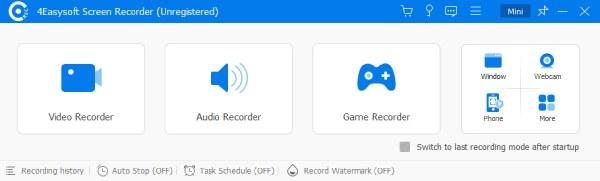

Nehmen Sie Tutorial-Videos mit der besten Bild- und Tonqualität auf.
Unterstützt die benutzerdefinierte Bearbeitung aufgezeichneter Tutorials vor dem Speichern.
Voreinstellungen zum Hochladen von Tutorials auf verschiedenen Plattformen.
Eliminieren Sie Hintergrundgeräusche für ein besseres Hörerlebnis.
100% Sicher
100% Sicher
Alternative Bildschirmrekorder für Tutorials
Natürlich können Sie für Tutorials auch andere Bildschirmrekorder verwenden, falls Sie welche zur Hand haben. Auch wenn diese gewisse Nachteile haben, die Ihre Tutorial-Videoerstellung beeinträchtigen können, sind sie insgesamt dennoch die bessere Wahl.
1. OBS Studio
Eine kostenlose Open-Source-Software mit umfangreichen Anpassungsoptionen, ideal für professionelle Tutorial-Ersteller, die erweiterte Funktionen benötigen.
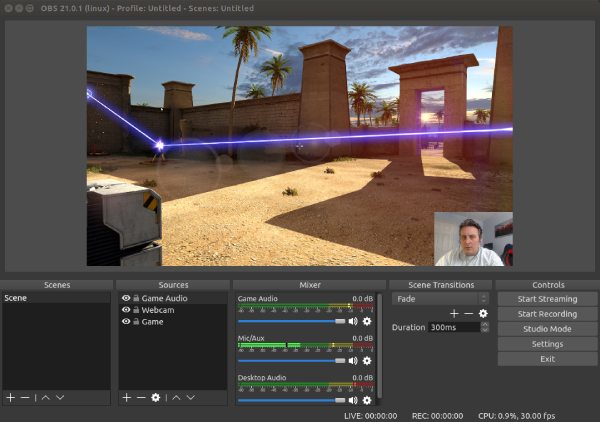
Pro
OBS Studio kann kostenlos und ohne Wasserzeichen oder Einschränkungen verwendet werden und ist daher eine ausgezeichnete Wahl für preisbewusste Entwickler.
Bieten Sie erweiterte Funktionen wie Szenenübergänge, Multi-Source-Aufzeichnung und Echtzeit-Overlays und ermöglichen Sie so Tutorials in professioneller Qualität.
Nachteile
Die Benutzeroberfläche und die Einstellungen können für Anfänger überwältigend sein und es kann einige Zeit dauern, bis sie sich beherrschen.
Im Gegensatz zu einigen anderen Bildschirmrekordern verfügt OBS nicht über integrierte Bearbeitungstools, sodass Sie für die Nachbearbeitung eine separate Software benötigen.
2. Camtasia
Eine erstklassige Bildschirmaufzeichnungs- und Videobearbeitungssoftware mit integrierten Anmerkungen, Übergängen und Effekten, perfekt für ausgefeilte Tutorial-Videos.
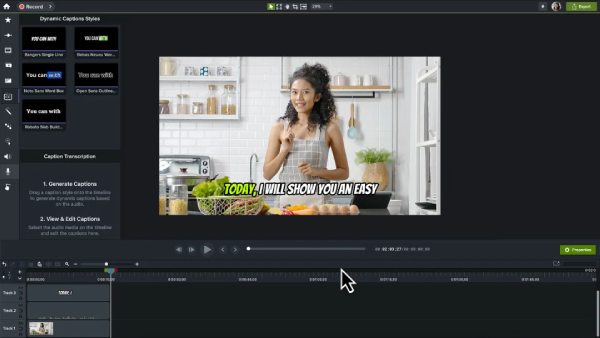
Pro
Bieten Sie eine Komplettlösung mit Bildschirmaufzeichnung und leistungsstarkem Editor an, mit der Sie ganz einfach ausgefeilte Tutorial-Videos erstellen können.
Mit einer Drag-and-Drop-Zeitleiste und vorgefertigten Vorlagen können selbst Anfänger schnell professionell aussehende Tutorials erstellen.
Nachteile
Camtasia ist recht teuer und daher möglicherweise nicht ideal für Benutzer, die nach einer budgetfreundlichen Option suchen.
Die Software kann ressourcenintensiv sein, was auf Computern der unteren Leistungsklasse zu Verzögerungen oder Abstürzen führen kann.
3. Bandicam
Ein leichter Bildschirmrekorder mit hoher Qualität 4K-Spiele Capture, was es zu einem perfekten Tool zum Aufzeichnen von Gameplay-Tutorials macht.
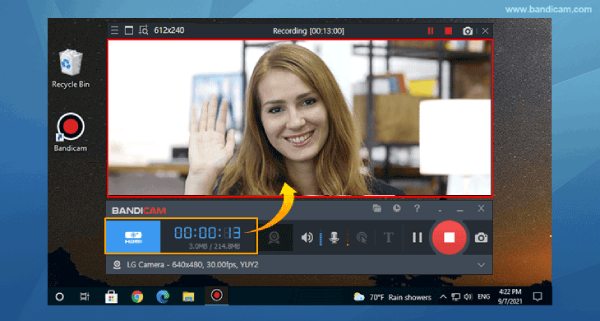
Pro
Verwenden Sie nur minimale Systemressourcen und sorgen Sie so für eine reibungslose Bildschirmaufzeichnung ohne nennenswerte Leistungseinbußen.
Es unterstützt 4K-UHD-Aufnahmen mit hohen Bildraten und eignet sich daher hervorragend für detaillierte Tutorial-Videos.
Nachteile
Die Aufnahmequalität für andere Szenarien außer dem Gameplay kann eher durchschnittlich sein.
Die kostenlose Version fügt den Aufnahmen ein Wasserzeichen hinzu, was bei professionellen Tutorials störend sein kann.
4. ScreenFlow
Ein exklusiver Bildschirmrekorder für den Mac, der leistungsstarke Bearbeitungstools, Animationen und Unterstützung für mehrspurige Zeitleisten zum Aufzeichnen detaillierter Tutorials bietet.
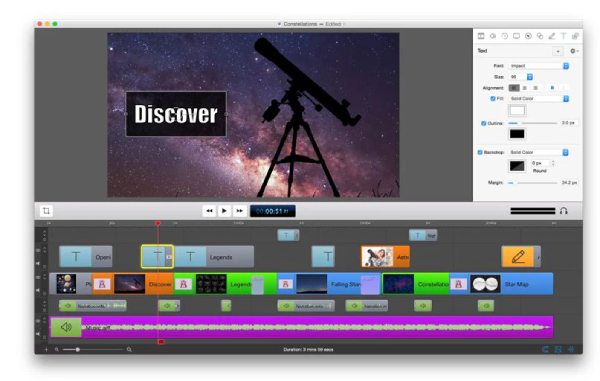
Pro
ScreenFlow bietet erweiterte Bearbeitungsfunktionen, darunter Anmerkungen, Übergänge und Mehrspurbearbeitung, und ist damit ein großartiges All-in-One-Tool für Tutorials.
Es unterstützt hochauflösende Bildschirmaufnahmen und sorgt so für gestochen scharfe und professionell aussehende Tutorial-Videos.
Nachteile
ScreenFlow ist exklusiv für macOS verfügbar, was die Verfügbarkeit für Windows-Benutzer einschränkt.
Wenn Sie kein aktuelles Mac-Modell verwenden, kann es bei der Arbeit an Tutorials zu Verzögerungen kommen.
5. ShareX
ShareX ist als kostenloser Open-Source-Recorder bekannt und kann Bildschirme mit anpassbaren Arbeitsabläufen, Anmerkungstools und verschiedenen Aufnahmemodi aufzeichnen – ideal für technische Tutorials.
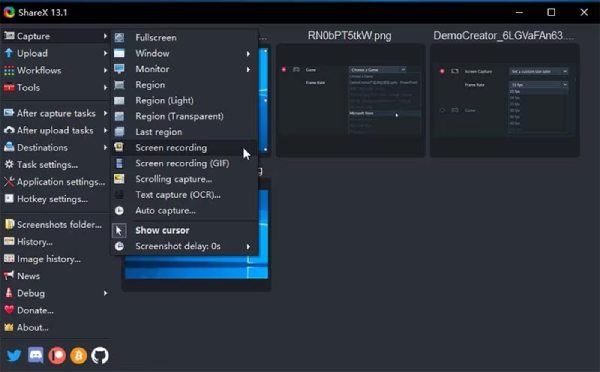
Pro
Während Überprüfung von ShareX, Benutzer kommentieren immer, dass es hochauflösende Ausgabeformate für Ihre Screenshots und Aufnahmen bereitstellen kann.
Es bietet zahlreiche Aufnahmeeinstellungen, Hotkeys und Automatisierungsfunktionen für ein hochgradig anpassbares Erlebnis.
Nachteile
Möglicherweise stellen Sie fest, dass das Aufzeichnen von Tutorials eine umfangreiche Vorbereitung erfordert.
Die Benutzeroberfläche und die umfangreichen Funktionen können für Anfänger, die mit Bildschirmaufzeichnungssoftware nicht vertraut sind, überwältigend sein.
6. Snagit
Snagit wird überprüft als einer der praktischsten Bildschirmrekorder. Als anfängerfreundliches Screenshot-Tool mit schnellen Anmerkungen und einfachen Bearbeitungsfunktionen kann es Ihnen helfen, problemlos Tutorials zu erstellen.
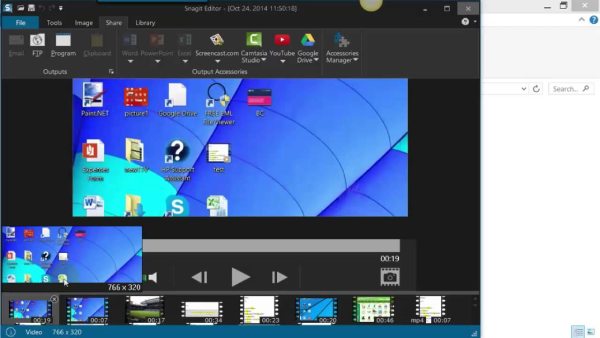
Pro
Snagit ist anfängerfreundlich und daher ideal für die schnelle Aufnahme und Bearbeitung von Tutorial-Videos.
Es enthält einen einfachen, aber effektiven Editor zum Zuschneiden, Kommentieren und Hinzufügen von Effekten zur Verbesserung von Tutorials.
Nachteile
Obwohl Snagit sich hervorragend für schnelle Bearbeitungen eignet, fehlen ihm die erweiterten Videobearbeitungstools, die in professioneller Software zu finden sind.
Für Snagit ist ein einmaliger Kauf erforderlich, was für Benutzer, die nach einem kostenlosen Aufnahmetool suchen, möglicherweise nicht ideal ist.
7. Movavi Bildschirmrekorder
Ein benutzerfreundlicher Recorder mit HD-Videoaufnahme, einfachen Bearbeitungstools und direkten Freigabeoptionen für die schnelle Erstellung von Tutorials.

Pro
Movavi Screen Recorder läuft reibungslos, ohne zu viele Systemressourcen zu verbrauchen, und ist daher ideal für schnelle Tutorial-Aufzeichnungen.
Benutzer können einen Timer einstellen, um die Aufnahme automatisch zu starten und zu stoppen, was für geplante Lernsitzungen nützlich ist.
Nachteile
Die kostenlose Version enthält Wasserzeichen und eingeschränkte Funktionen. Für die volle Funktionalität ist ein kostenpflichtiges Upgrade erforderlich.
Es ermöglicht zwar einfache Schnitte und Anmerkungen, verfügt jedoch nicht über erweiterte Bearbeitungsoptionen für hochglanzpolierte Tutorial-Videos.
Abschluss
Die Wahl des richtigen Bildschirmrekorders für Ihre Tutorials ist entscheidend für die Erstellung ansprechender und informativer Inhalte. Egal, welchen Bildschirmrekorder Sie benötigen, es gibt für jeden Bedarf die passende Option. Berücksichtigen Sie Faktoren wie Benutzerfreundlichkeit, Bearbeitungsfunktionen und Preis, bevor Sie eine Entscheidung treffen. Der beste Bildschirmrekorder für Tutorial-Videos ist 4Easysoft Bildschirmaufnahme. Wenn Sie es brauchen, laden Sie es jetzt herunter!
100% Sicher
100% Sicher



